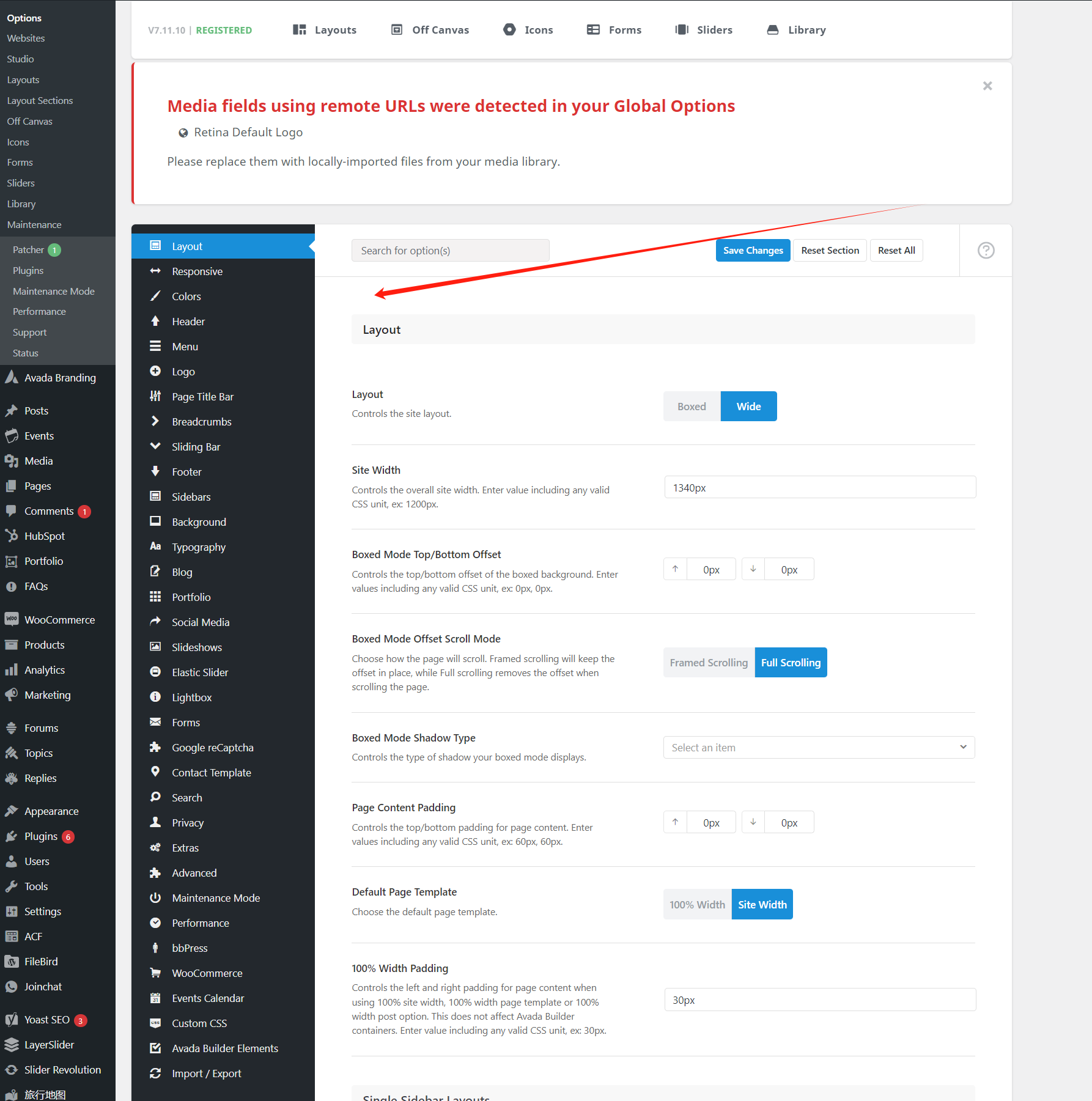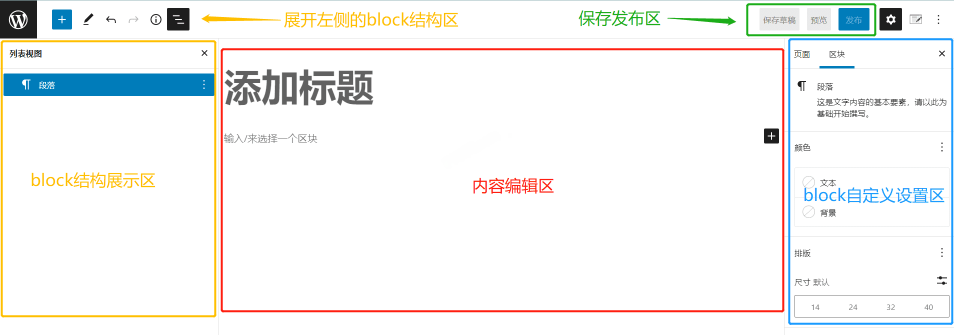时间轴模块适用于展示品牌历程、项目进展、活动时间表等。Avada 主题是多功能 WordPress 主题之一,内置了功能强大且灵活的时间轴元素,可以以图文并茂的形式展现事件内容,还可以自定义配色与样式,打造与品牌视觉一致的界面体验。
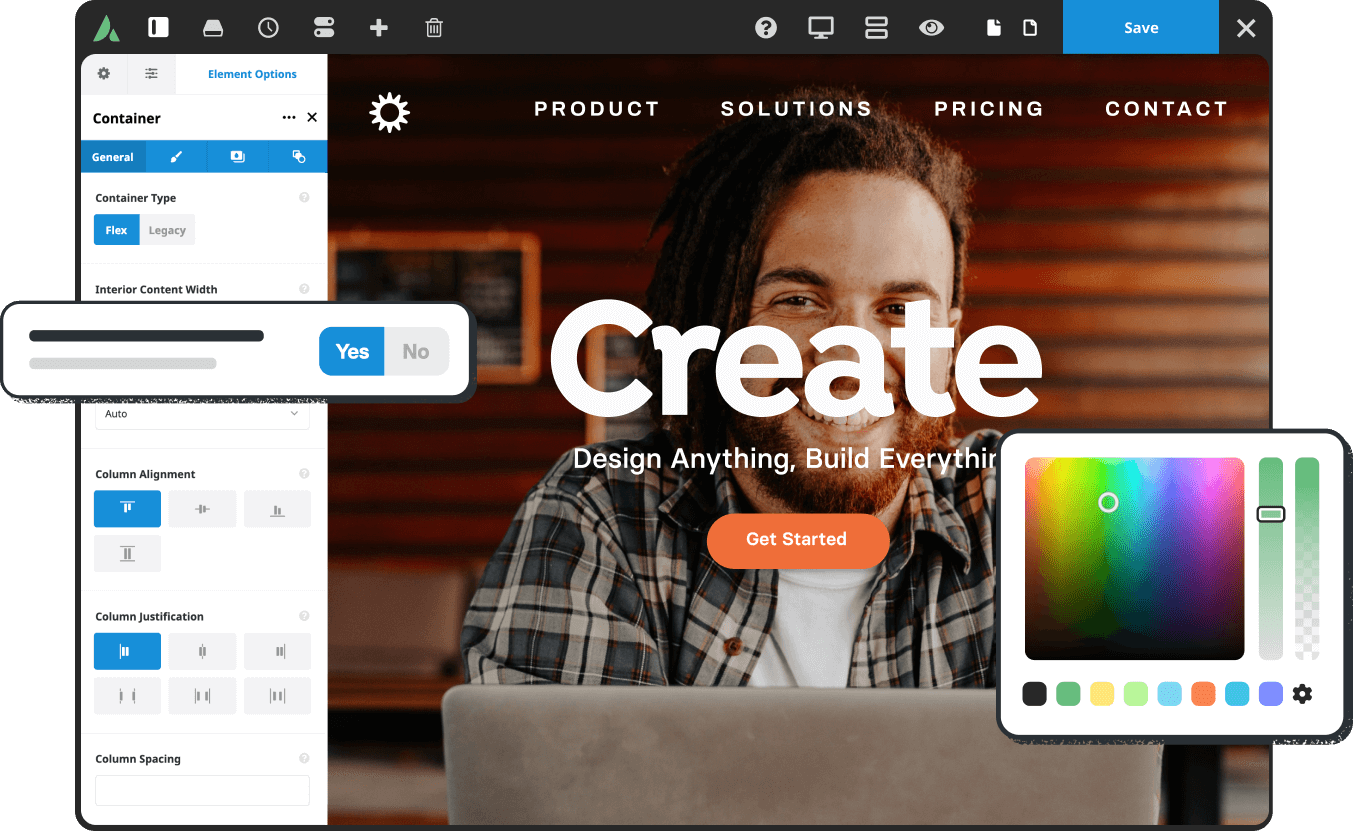
想让时间轴更吸睛?立即尝试 Avada 双列布局,提升页面视觉冲击力!
一、为什么要自定义时间轴颜色?
1.1 匹配品牌形象
统一的视觉语言有助于提升品牌识别度。默认的时间轴样式虽美观,但与品牌配色不一致会降低整体专业感。通过自定义颜色,可以让时间轴融入整体网页风格。
1.2 提高可读性和视觉分层
合适的配色可以突出重点时间节点,提升信息分层感。例如,用不同颜色标记能帮助访客快速理解内容。
1.3 丰富页面表现力
通过颜色变化可以营造不同的情绪氛围,如科技风可选冷色系,让页面更具互动性和吸引力。
二、Avada 时间轴模块支持自定义哪些颜色?
2.1 时间轴主线颜色(Container Line Color)
控制连接所有时间节点的垂直线颜色,建议与品牌主色一致。
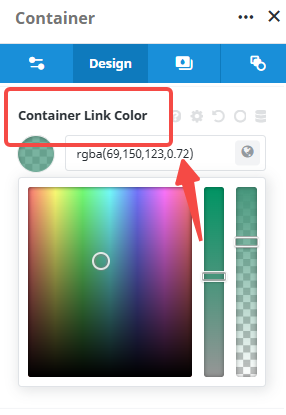
2.2 节点图标背景颜色(Icon Background Color)
每个时间点图标的背景色可以单独设定,适用于分类标识。
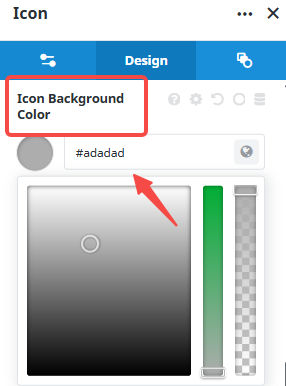
2.3 文字颜色
内容区域的字体颜色也可自定义,保证文字在不同背景下的可读性。
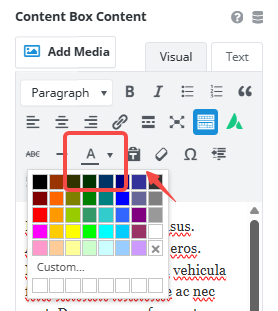
三、如何修改 Avada 时间轴的颜色样式?
3.1 使用模块内置的颜色设置(可视化编辑)
- 进入页面编辑器(Live Builder);
- 点击时间轴模块的“铅笔图标”进入设置界面;


展开样式设置选项,显示以下字段:
- Icon Color
- Icon Background Color
- Icon Background Border Color
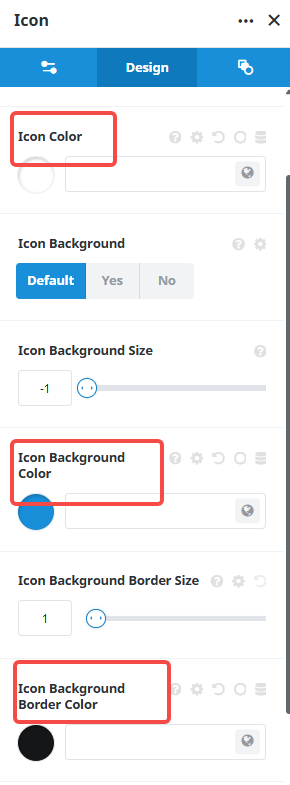
3.2 使用全局样式控制一致性
如果网站有多个时间轴模块,想要统一样式,可进入 Avada 的全局设置:
- 选择 Select Elements → Studio 插入对应的主题风格;
- 设置默认配色、边框样式、图标颜色等;
- 这些设置将应用于所有时间轴模块,保持全站视觉统一。
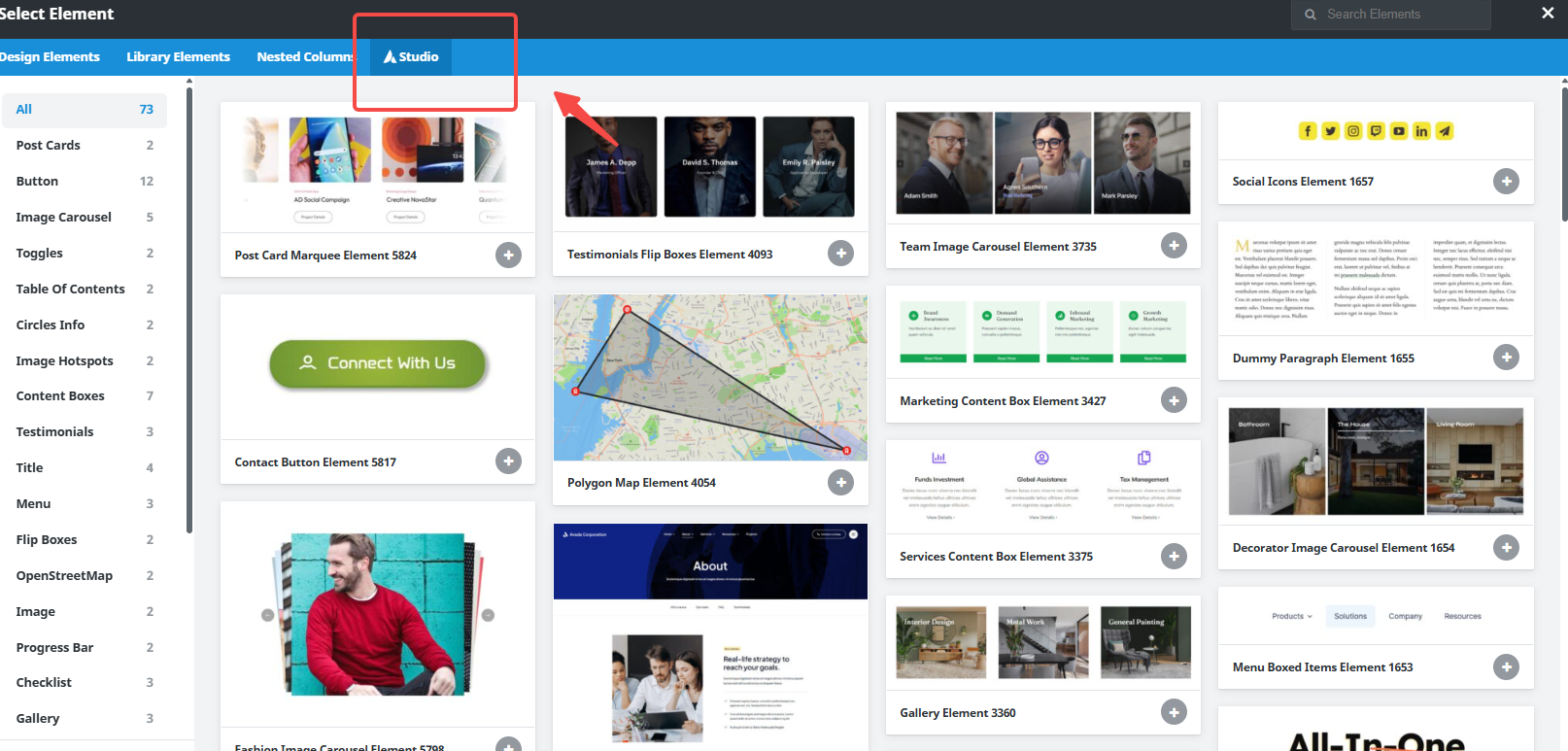
3.3 使用自定义 CSS 精细控制样式
对于有更高个性化需求的用户,可以使用 CSS 对时间轴的样式进行扩展或覆盖。
/* 修改时间轴主线颜色 */
.fusion-timeline-line {
background-color: #0f8fac;
}
/* 设置时间节点图标颜色 */
.fusion-timeline-icon {
background-color: #f5a623;
color: #ffffff;
}
/* 内容框背景与文字 */
.fusion-timeline-content {
background-color: #ffffff;
color: #333;
border-left: 3px solid #f5a623;
}
四、实用案例:科技公司品牌历程页面配色方案
4.1 背景场景
一家公司希望展示 2018–2025 的品牌发展节点,主色为蓝(#12d5ea),想要达到页面风格科技感强。
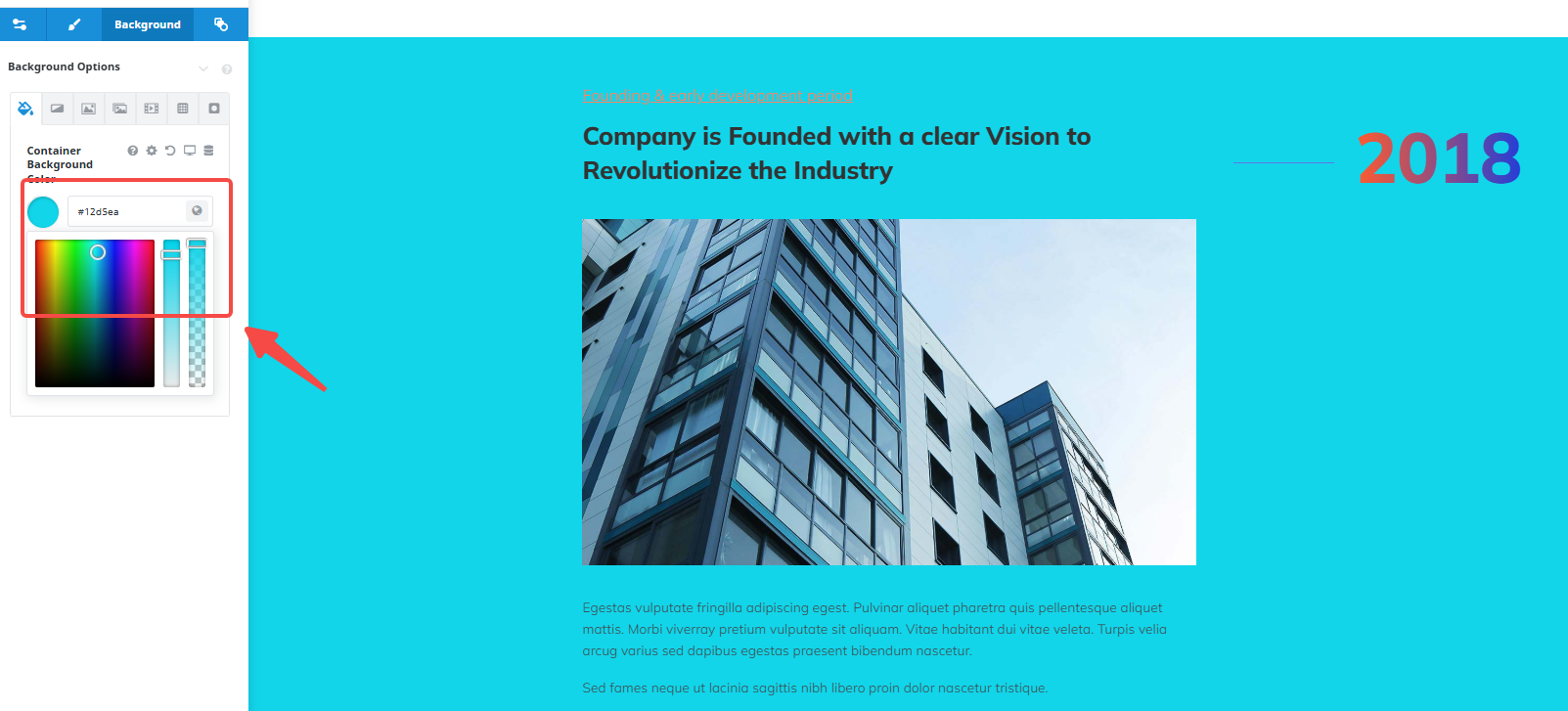
4.2 配色设计建议
- 主色调颜色:#12d5ea(品牌主色)
- 文字颜色:深灰 #333
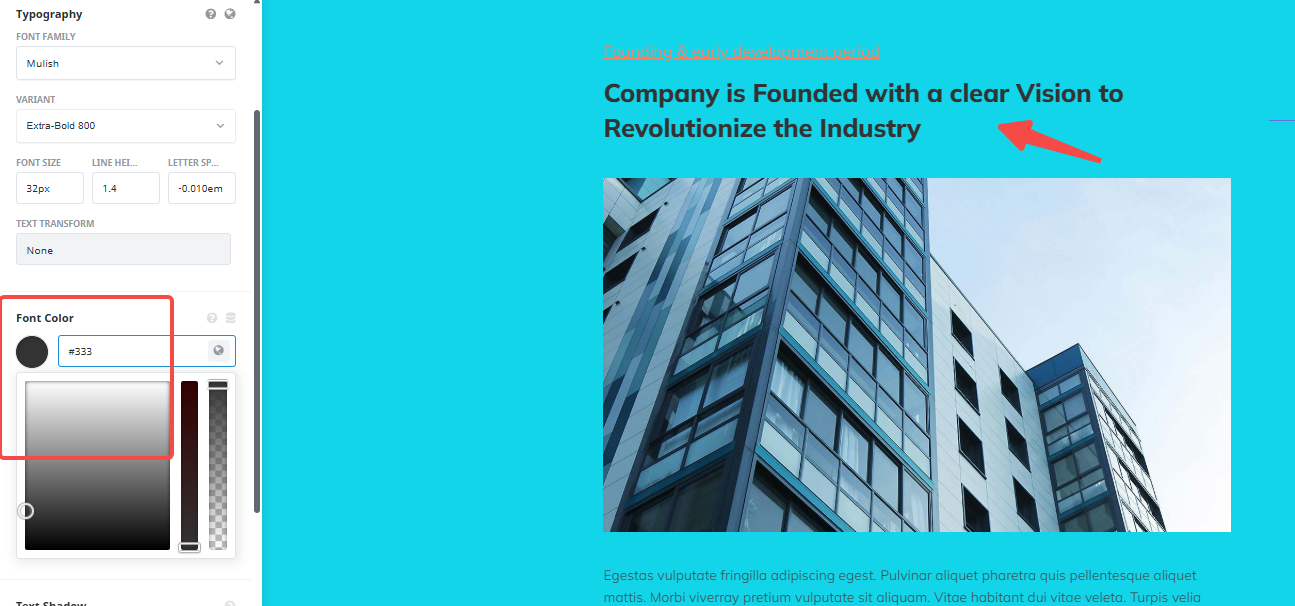
4.3 效果呈现
通过统一配色与合理分布,时间轴不仅起到展示作用,还成为品牌形象的一部分,提升了整体页面质感。


五、总结
Avada 的时间轴模块功能强大、视觉出众,配色自定义灵活,是构建品牌发展、项目进度、课程安排等页面的理想组件。通过模块设置、全局样式或自定义 CSS,可以根据品牌特性打造出专属配色风格。
了解 宝藏号 的更多信息订阅后即可通过电子邮件收到最新文章。 © 版权声明 文章版权归作者所有,未经允许请勿转载。 相关文章 暂无评论... |
|---|